win10电脑启动一直蓝屏怎么办 win10电脑开机总是蓝屏修复方法
更新时间:2024-07-01 10:32:23作者:xinxin
在日常操作win10电脑的过程中,偶尔也会因为用户的错误行为而导致电脑开机蓝屏故障的出现,其中有用户在win10电脑开机的时候,就遇到过一直蓝屏的问题,这让许多用户很是不解,对此win10电脑启动一直蓝屏怎么办呢?今天小编就给大家介绍的win10电脑开机总是蓝屏修复方法。
推荐下载:win10免激活纯净版
具体方法:
1、在设置页面选择“更新和安全”选项,点击“疑难解答“选项,再点击“高级选项”。
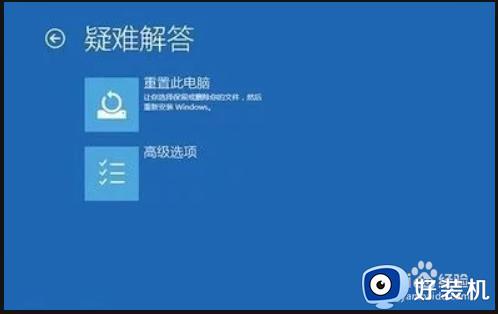
2、点击“启动设置”选项。
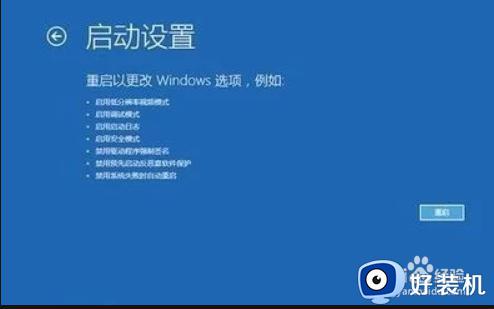
3、点击“重启”选项。

4、按F4进入安全模式,在开始按钮右键菜单中选择“设备管理器”找到显卡,在右键菜单中禁用显卡或卸载显卡驱动。
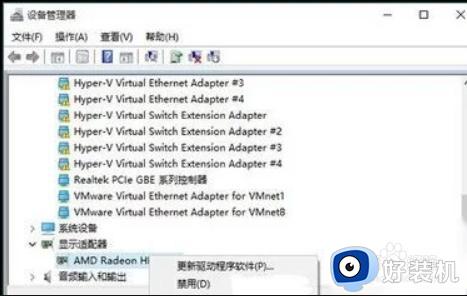
上述就是小编给大家带来的win10电脑开机总是蓝屏修复方法了,有遇到相同问题的用户可参考本文中介绍的步骤来进行修复,希望能够对大家有所帮助。
win10电脑启动一直蓝屏怎么办 win10电脑开机总是蓝屏修复方法相关教程
- win10电脑蓝屏无法正常启动怎么恢复 win10开机蓝屏无法进入系统怎么办
- win10vm虚拟机开机蓝屏解决方法 win10启动vm虚拟机蓝屏怎么办
- win10 system_service_exception蓝屏怎么办 win10系统出现SYSTEM_SERVICE_EXCEPTION蓝屏如何修复
- win10安装虚拟机蓝屏怎么办 win10安装虚拟机时电脑蓝屏修复方法
- win10电脑玩一会就蓝屏重启怎么办 win10时不时蓝屏重启修复方法
- win10 蓝屏修复方法 win10蓝屏如何修复
- 升级win10系统一开机就蓝屏怎么回事 升级win10系统一开机就蓝屏的修复方法
- win10进入安全模式蓝屏如何解决 win10安全模式启动蓝屏怎么办
- win10电脑蓝屏是什么原因 win10电脑蓝屏的原因和办法
- win10电脑一直蓝屏重启怎么办 win10反复蓝屏重启解决方法
- win10拼音打字没有预选框怎么办 win10微软拼音打字没有选字框修复方法
- win10你的电脑不能投影到其他屏幕怎么回事 win10电脑提示你的电脑不能投影到其他屏幕如何处理
- win10任务栏没反应怎么办 win10任务栏无响应如何修复
- win10频繁断网重启才能连上怎么回事?win10老是断网需重启如何解决
- win10批量卸载字体的步骤 win10如何批量卸载字体
- win10配置在哪里看 win10配置怎么看
win10教程推荐
- 1 win10亮度调节失效怎么办 win10亮度调节没有反应处理方法
- 2 win10屏幕分辨率被锁定了怎么解除 win10电脑屏幕分辨率被锁定解决方法
- 3 win10怎么看电脑配置和型号 电脑windows10在哪里看配置
- 4 win10内存16g可用8g怎么办 win10内存16g显示只有8g可用完美解决方法
- 5 win10的ipv4怎么设置地址 win10如何设置ipv4地址
- 6 苹果电脑双系统win10启动不了怎么办 苹果双系统进不去win10系统处理方法
- 7 win10更换系统盘如何设置 win10电脑怎么更换系统盘
- 8 win10输入法没了语言栏也消失了怎么回事 win10输入法语言栏不见了如何解决
- 9 win10资源管理器卡死无响应怎么办 win10资源管理器未响应死机处理方法
- 10 win10没有自带游戏怎么办 win10系统自带游戏隐藏了的解决办法
